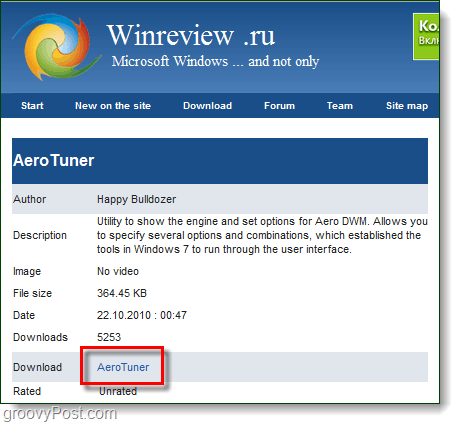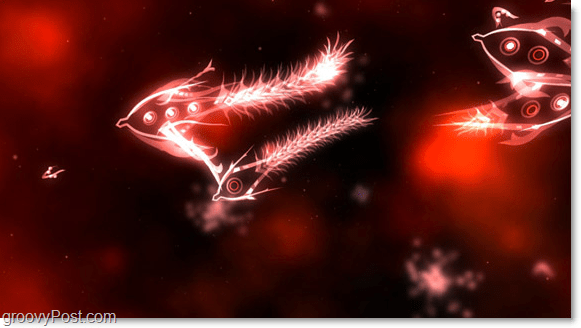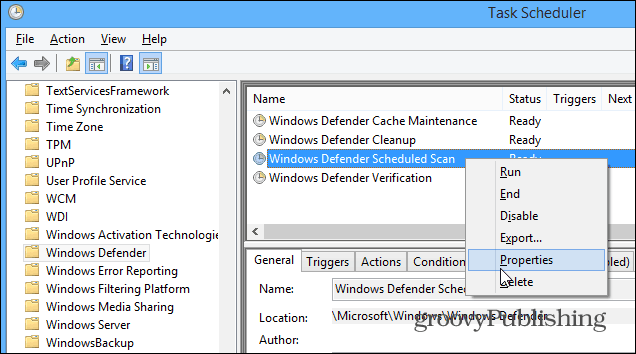Verwendung von Facebook Power Editor, eine detaillierte Anleitung
Facebook Anzeigen Facebook Anzeigenmanager Facebook / / September 26, 2020
 Suchen Sie nach einer besseren Möglichkeit, Ihre Facebook-Anzeigen zu verwalten?
Suchen Sie nach einer besseren Möglichkeit, Ihre Facebook-Anzeigen zu verwalten?
Möchten Sie auf neue Facebook-Werbefunktionen zugreifen, sobald diese verfügbar sind?
Facebook bietet Vermarktern eine leistungsstarke und oft übersehene Möglichkeit, mit Anzeigen erstaunliche Dinge zu tun.
In diesem Artikel werde ich Ihnen zeigen, was Power Editor ist, seine Vorteile untersuchen und Ihnen zeigen, wie Sie mit Power Editor Kampagnen erstellen können.
Was ist Power Editor?
Der mächtigste Weg zu Richten Sie Ihre ideale Zielgruppe auf Facebook ist mit Facebook-Anzeigen.
Wenn Sie jedoch auf die Schaltfläche "Boost Post" klicken und das Self-Service-Werbetool verwenden, wird nur die Oberfläche zerkratzt. Wenn Sie mit Ihren Facebook-Anzeigen Erfolg haben und Gewinne erzielen möchten, müssen Sie Power Editor verwenden.
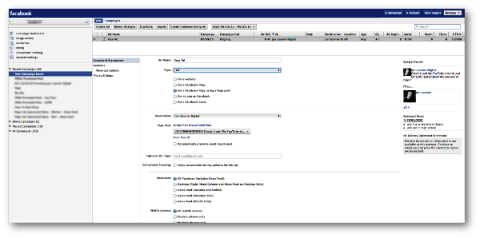
Power Editor ist ein kostenloses Browser-Plugin von Facebook, mit dem Sie Bearbeiten Sie Ihre Anzeigen in großen Mengen
Gehe zu Facebook.com/powereditor um Ihren Browser zu testen oder das Plugin zu installieren.
Power Editor ist jedoch viel mehr als nur ein Massen-Anzeigeneditor. Es hat viele Vorteile gegenüber dem Self-Service-Werbetool von Facebook, das von der überwiegenden Mehrheit der Facebook-Werbetreibenden verwendet wird.
Hier sind die Vorteile der Verwendung von Power Editor für Ihre Facebook-Anzeigen.
# 1: Erhalten Sie Zugriff auf die neuesten Funktionen

Wenn Facebook neue erweiterte Funktionen einführt, werden diese zuerst an die Facebook-Anzeigen-API (die an Tools von Drittanbietern geht) und an Power Editor gesendet. Infolgedessen erhalten Vermarkter, die Power Editor verwenden, diese Funktionen in der Regel weit vor denen, die ausschließlich das Self-Service-Werbetool verwenden.
Im Folgenden finden Sie einige Beispiele für Funktionen, die Sie derzeit im Power Editor finden, jedoch nicht im Self-Service-Anzeigen-Tool:
Partnerkategorien: Facebook hat sich mit drei Data-Mining-Unternehmen (Axciom, Datalogix und Epsilon) zusammengetan, die Datenmengen über Benutzer sammeln, die sich auf Kaufhistorie und Lebensstil beziehen. Facebook verwendet diese Daten, um Werbetreibenden eine leistungsstarke Anzeigenausrichtung mit mehr als 500 Kategorien zu ermöglichen.
Hier finden Sie eine Auswahl der möglichen Zielgruppen mit Hilfe von Partnerkategorien:
- Haushaltsgröße von 6 (8.842.800 Benutzer)
- Gehobene Kreditkartenbenutzer von Kaufhäusern (34.618.400 Benutzer)
- Einkäufe von Heimbürobedarf (2.638.300 Benutzer)
- Kauf von Aftermarket-Fahrzeugen vor über 48 Monaten (11.952.800 Benutzer)
- Käufer von Babynahrung und Produkten (10.497.100 Benutzer)
- Casino Urlaub (4.242.000 Benutzer)
- Hundebesitzer (12.643.500 Benutzer)
- Fitness-Käufer - Läufer (5.950.600 Benutzer)
- Lehrer / Erzieher (223.000 Benutzer)
- Spenden Sie für Veteranenzwecke (7.016.400 Benutzer)
Während Precise Interest und Broad Category Targeting davon abhängen, dass Benutzer ihre Profile behalten Das Targeting der Partnerkategorie basiert auf der tatsächlichen Kaufhistorie und dem Abschluss eines Nutzers Umfragen.
Lookalike-Zielgruppen: Facebooks jüngster Rollout von Benutzerdefinierte Zielgruppen Mit dem Self-Service-Werbetool können Werbetreibende ihre Kundenlisten auf Facebook hochladen, um diese Nutzer mit Anzeigen anzusprechen.
Die Lookalike-Zielgruppen von Power Editor erstellen eine ähnliche Liste von Facebook-Benutzern basierend auf Ihrer Kundenliste.
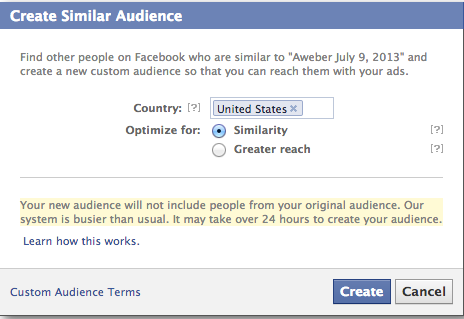
Dies kann für Werbetreibende mit kleinen Kundenlisten nützlich sein, die schnell erschöpft sind. Facebook überprüft Ihre Kundenliste und ermittelt entweder die besten 1% (auf Ähnlichkeit ausgerichtet) oder 5% (auf Reichweite ausgerichtet) der Nutzer, ähnlich den Kunden, die Sie dann mit Werbung ansprechen können.
Gespeicherte Zielgruppen (oder gespeicherte Zielgruppen): Die Erstellung einer erfolgreichen Facebook-Anzeige dauert einige Zeit, da Sie alle relevanten Targeting-Parameter eingeben. Dies kann Folgendes umfassen:
- Länder / Staaten / Städte
- Geschlecht
- Präzise Interessen
- Weitgefasste Kategorien
- Partnerkategorien
- Verbindungen (Fans, keine Fans, Freunde von Fans)
- Benutzerdefinierte Zielgruppen / Ausgeschlossene Zielgruppen
- Beziehungen und Beziehungsinteressen
- Sprachen
- Bildung
- Arbeitsplätze
Das sind viele Informationen, und es ist schwierig, diese Informationen jedes Mal neu einzugeben, wenn Sie eine neue Anzeige im Self-Service-Anzeigen-Tool erstellen.
In Power Editor müssen Sie lediglich etwas tun Erstellen Sie eine gespeicherte Zielgruppe (auch bekannt als Gespeicherte Zielgruppe). Sobald Sie eine gespeicherte Zielgruppe erstellt haben, sparen Sie viel Zeit bei der Anzeigenerstellung.

Klicken Sie einfach auf die Registerkarte Zielgruppe Wählen Sie Ihre gespeicherte Zielgruppe aus und Facebook füllt automatisch alle erforderlichen Felder aus für Sie (mehr dazu, wenn wir später Anzeigen erstellen).
Von Domain gesponserte Geschichten: Dies ist ein leistungsstarkes Tool, über das nicht annähernd genug Werbetreibende Bescheid wissen. Auf diese Weise können Sie den Traffic auf Ihre Website lenken.
Immer wenn ein Benutzer einen Link zu Ihrer Website freigibt, wird eine Story erstellt. Wenn Sie eine von einer Domain gesponserte Story einrichten, verwandelt Facebook diese Freigabe in eine Anzeige.
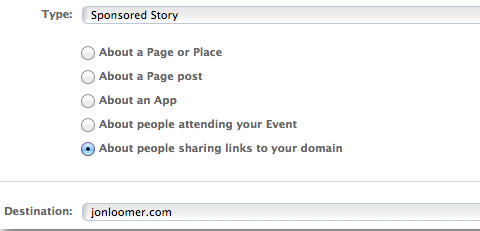
Dies ist in keiner Weise mit Ihrer Facebook-Seite verbunden. Der leuchtende Stern der Anzeige ist Ihr Freund und der Link zu Ihrer Website. Infolgedessen ist es effektiver als eine von Page Post gesponserte Story, um den Verkehr auf Ihre Website zu lenken.
Konvertierungsspezifikationen: Sie werden gleich mehr darüber lesen, aber mit den Conversion-Spezifikationen können Sie Ihre Anzeigengebote sehr detailliert gestalten. Sie können Optimieren Sie für bestimmte Aktionen wie Linkklicks, Videospiele oder Post-Storys anstatt sich auf die Standardoptimierung von Facebook zu verlassen.
Andere: Das entwickelt sich ständig weiter. An einem Punkt, Funktionen wie Conversion-Tracking und Benutzerdefinierte Zielgruppen waren in Power Editor verfügbar, nicht jedoch das Self-Service-Werbetool. Wenn Sie zuerst die coolen Funktionen erhalten möchten, müssen Sie den Power Editor verwenden!
# 2: Kontrollieren Sie die Anzeigenplatzierung
Abgesehen von neuen Funktionen, Ein weiterer Grund für die Verwendung von Power Editor über das Self-Service-Anzeigen-Tool ist die Kontrolle, die Sie über die Platzierung Ihrer Anzeigen erhalten.
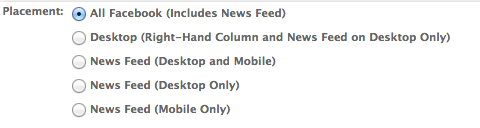
In Power Editor können Sie Richten Sie das Erscheinungsbild Ihrer Anzeigen wie folgt aus:
- Alle Platzierungen
- Nur Desktop (rechte Spalte und Newsfeed)
- Alle Newsfeeds (Desktop und Mobile)
- Nur Desktop-Newsfeed
- Nur mobiler Newsfeed
Gehen wir noch einen Schritt weiter. Angenommen, Sie möchten auf mobile Geräte abzielen, jedoch nur auf bestimmte mobile Geräte. Dies kann beispielsweise bei der Bewerbung einer iPhone-App hilfreich sein.
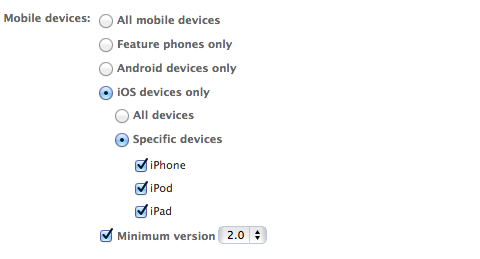
Sie haben die Fähigkeit dazu zielspezifische Geräte (nur Funktionstelefone, nur Android-Telefone oder nur iOS-Geräte) und sogar einen Drilldown in die Modelle dieser Telefone und Betriebssystemversionen.
Wenn Sie das neue verwenden Facebook-Anzeigenberichtekönnen Sie schnell Bestimmen Sie, welche Platzierungen den besten Preis für Ihr Geld bieten also kannst du entsprechend optimieren.
# 3: Optimieren Sie Ihre Anzeigengebote
Hier erfahren Sie mehr über die Möglichkeit, eine Funktion in Power Editor zu verwenden, die ich zuvor als Konvertierungsspezifikationen bezeichnet habe. Diese Funktion für Conversion-Spezifikationen ist im Self-Service-Anzeigen-Tool nicht verfügbar. Sie benötigen den Power Editor, um ihn zu verwenden. Lassen Sie uns untersuchen, was das bedeutet.
Beachten Sie, dass Sie im Self-Service-Werbetool von Facebook nur auf der Grundlage des optimierten CPM (optimiert für a) bieten können spezifische Aktion), CPM (Kosten pro 1.000 Impressionen), CPC (Kosten pro Klick) und Optimierter CPC (optimiert für Klicks).
Im Power Editor können Sie Folgendes tun:
- CPC (Kosten pro Klick)
- CPM (Kosten pro tausend Impressionen)
- Optimiertes CPM (optimiert für eine bestimmte Aktion)
Darüber hinaus können Sie innerhalb dieses optimierten CPM Wählen Sie zwischen Standardgeboten oder manuell eingerichteten Geboten, um die folgenden Optionen zu optimieren:
- Klicks
- Erreichen
- Sozial
- Aktionen
Hier macht es richtig Spaß. Sie können Verwenden Sie entweder die Standardkonvertierungsspezifikationen oder richten Sie die Konvertierungsspezifikationen manuell ein.
Holen Sie sich YouTube Marketing Training - Online!

Möchten Sie Ihr Engagement und Ihren Umsatz mit YouTube verbessern? Nehmen Sie dann an der größten und besten Versammlung von YouTube-Marketingexperten teil, die ihre bewährten Strategien teilen. Sie erhalten eine schrittweise Live-Anleitung, auf die Sie sich konzentrieren können YouTube-Strategie, Videoerstellung und YouTube-Anzeigen. Werden Sie zum YouTube-Marketing-Helden für Ihr Unternehmen und Ihre Kunden, während Sie Strategien implementieren, die nachgewiesene Ergebnisse erzielen. Dies ist eine Live-Online-Schulungsveranstaltung Ihrer Freunde bei Social Media Examiner.
KLICKEN SIE HIER FÜR DETAILS - VERKAUF ENDET AM 22. SEPTEMBER!Sie sehen, Ihre Anzeige ist standardmäßig optimiert, um mehr Seiten-Likes zu erhalten, wenn dies Ihr Ziel ist, oder um mehr Engagement zu erzielen, wenn Sie für einen Beitrag werben.
Aber was ist, wenn Sie für etwas anderes optimieren möchten? Das folgende Bild zeigt ein Beispiel für eine Anzeige, die automatisch für das Engagement optimiert wird.

Wie Sie sehen können, lautet der Aktionstyp „post_engagement. ” Sie können Bearbeiten Sie diese Option, um sie für eine andere Art von Aktion zu optimieren.
Hier sind Beispiele für Codes, die Sie eingeben können Optimieren Sie für etwas anderes als das allgemeine Post-Engagement:
- Kommentar (Kommentar schreiben)
- mögen (post mag)
- link_click (Klicks auf Links zu einer externen Website)
- photo_view (Ansichten des Postfotos)
- Post (Post Shares)
- post_engagement (allgemeines Post-Engagement einschließlich etwaiger Klicks)
- post_story (Poste Geschichten mit Likes, Kommentaren und Shares)
- receive_offer (Angebotsanspruch)
- video_play (spielt dein Post-Video ab)
# 4: Sparen Sie Zeit mit Massenbearbeitung
Mit der Massenbearbeitungsfunktion können Sie schnell und einfach einige Minuten nach der Verwaltung Ihrer Anzeigen sparen.
Angenommen, Sie erstellen eine Kampagne mit fünf Anzeigen. Alle diese Anzeigen enthalten die USA und Kanada als Zielländer. Nachdem Sie Ihre Ergebnisse durchgesehen haben, entscheiden Sie sich, nur auf die USA abzuzielen.
Sie können in jede Anzeige einzeln und gehen Ändern Sie Ihre Ausrichtung oder verwenden Sie den Power Editor, um jede Anzeige hervorzuheben und eine zu ändern. Diese Änderung gilt für alle fünf Anzeigen.
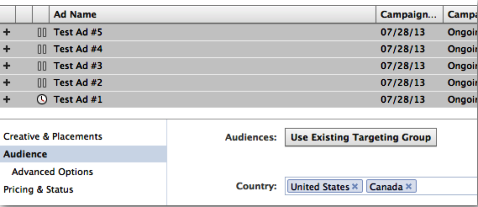
Sie können auch schnell Duplizieren Sie eine Kampagne und alle darin enthaltenen Anzeigen, indem Sie auf die Schaltfläche "Duplizieren" klicken beim Anzeigen der Kampagne.
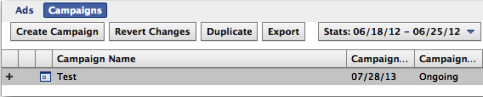
Oder du kannst Duplizieren Sie eine einzelne Anzeige, indem Sie auf die Schaltfläche "Duplizieren" klicken beim Anzeigen der Anzeige.
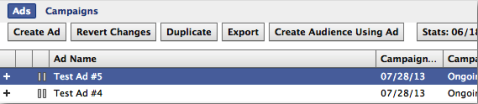
# 5: Erstellen Sie eine Kampagne mit Power Editor
Stellen Sie zunächst sicher, dass Sie Klicken Sie oben rechts auf die Schaltfläche „Herunterladen“, bevor Sie beginnen. Dadurch wird Power Editor über alle Aktivitäten auf Facebook auf dem neuesten Stand aktualisiert. Dazu gehört das Erstellen von Anzeigen an anderer Stelle, das Erstellen von Posts, die beworben werden können, oder das Erstellen von Registerkarten, die als Ziel dienen können.
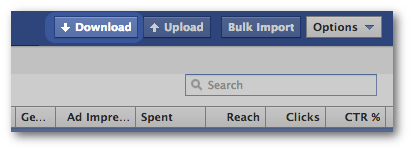
Jetzt mach weiter und Markieren Sie entweder "Letzte Kampagnen" oder "Aktive Kampagnen". auf der Linken.
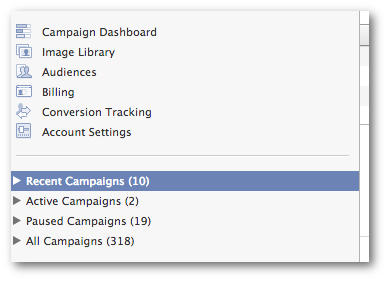
Dann Klicken Sie oben auf die Schaltfläche "Kampagne erstellen".
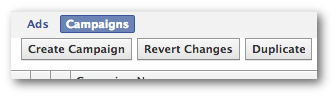
Jetzt Wählen Sie links diese neue Kampagne aus und einfach Füllen Sie einige kleinere Details aus.
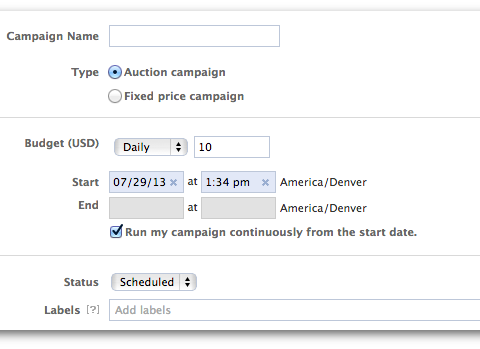
- Kampagnenname: Nennen Sie Ihre Kampagne etwas Beschreibendes um es später einfacher zu machen.
- Budget: Legen Sie ein Tages- oder Lebenszeitbudget fest. Dies ist das Maximum, das Facebook Ihnen an einem Tag oder von Anfang bis Ende in Rechnung stellt.
- Start Ende: Legen Sie ein Start- und Enddatum sowie eine Startzeit fest. Sie können wählen, ob Sie kontinuierlich ohne Enddatum ausgeführt werden möchten, wenn Sie dies wünschen.
- Etiketten: Dies ist ein Weg, um zu helfen Organisieren Sie Ihre Kampagne in Gruppen. Fügen Sie hier ein Label hinzu, um ähnliche Kampagnen zusammenzuhalten.
Das ist es! Das Erstellen einer Kampagne ist ziemlich einfach.
# 6: Erstellen Sie eine Anzeige mit Power Editor
So erstellen Sie Ihre Anzeige im Power Editor Zuerst, Stellen Sie sicher, dass Ihre neue Kampagne links ausgewählt ist. Dann Klicken Sie oben auf "Anzeigen" und dann auf "Anzeige erstellen".”
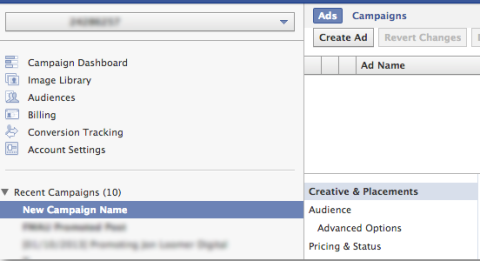
Ihre neue Anzeige ist dann in drei Hauptabschnitte und einen Unterabschnitt unterteilt:
- Kreativ & Platzierungen
- Zielgruppe (einschließlich erweiterter Optionen)
- Preise & Status
Die Creative & Placements-Ansicht sieht folgendermaßen aus:
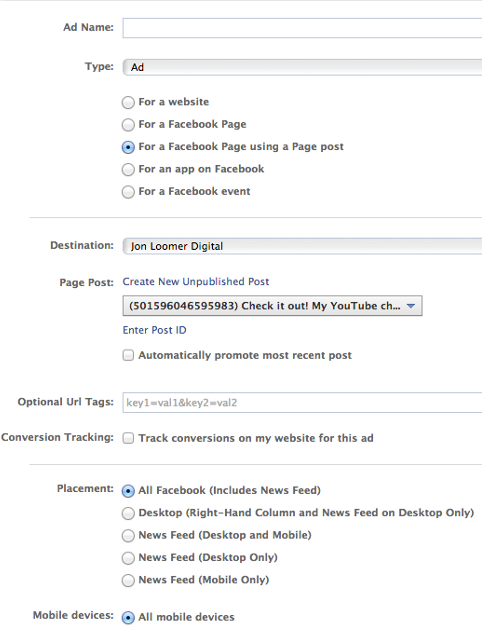
Hier müssen Sie Geben Sie Folgendes an:
- Anzeigenname (beschreiben Sie ihn basierend auf Zweck, Platzierung, Gebot usw.)
- Anzeigentyp (Anzeige, gesponserte Story, Anzeige nur für Handys, Videoanzeige)
- Ziel (Facebook-Seite)
- Seitenbeitrag (falls zutreffend)
- URL-Tags (zum Verfolgen des Zugriffs auf Ihre Website von Anzeigen)
- Conversion Tracking (für Offsite-Conversions)
- Platzierung
- Mobile Geräte
Stellen Sie nach dem Lesen dieses Artikels im Power Editor sicher, dass Sie auch Experimentieren Sie mit verschiedenen Arten von Anzeigen- insbesondere diejenigen, die als „Anzeige"Und" Sponsored Story ".
Die Zielgruppenansicht sieht folgendermaßen aus:
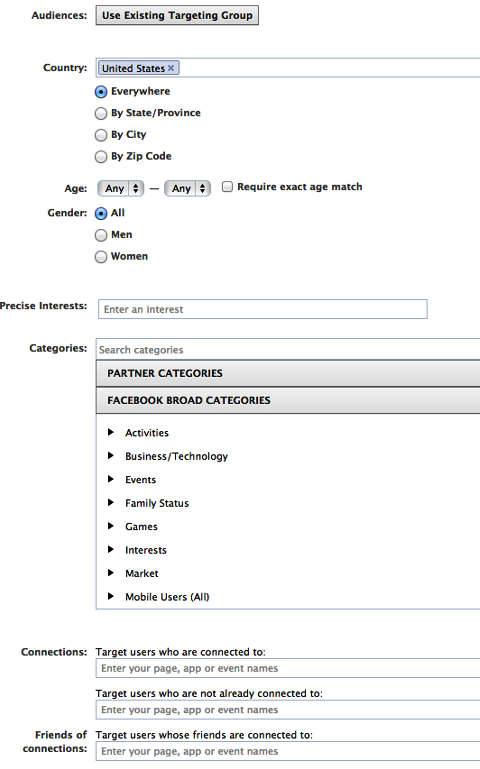
Hier erledigen Sie den Großteil Ihrer Ausrichtung durch Definieren:
- Zielgruppen (Wählen Sie eine gespeicherte Zielgruppe aus, um die Targeting-Details schnell einzugeben.)
- Land, Bundesland, Stadt oder Postleitzahl
- Altersspanne
- Geschlecht
- Präzise Interessen (Ziel nach Interessen, Aktivitäten, Bildung, Berufsbezeichnungen oder Gruppen, die in Zeitplänen aufgeführt sind)
- Partnerkategorien (Ziel basierend auf Kaufhistorie und Lebensstil)
- Breite Kategorien (Zielgruppen, die Informationen zu diesen Wörtern oder Phrasen in ihre Zeitpläne aufnehmen)
- Verbindungen (Zielbenutzer, die mit Ihrer Seite verbunden sind, nicht mit Ihrer Seite verbunden sind oder deren Freunde mit Ihrer Seite verbunden sind)
Die Ansicht Erweiterte Optionen sieht folgendermaßen aus:
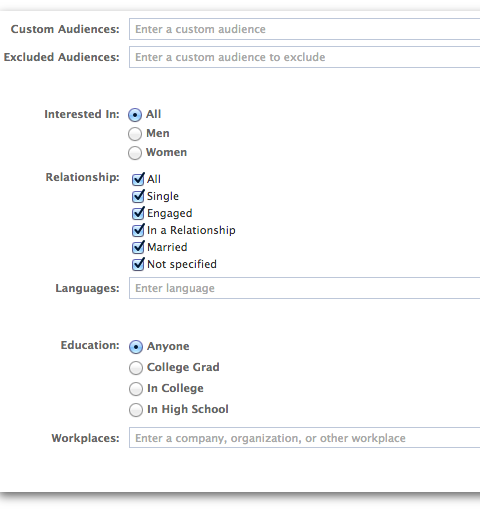
Dies ist eine Fortsetzung der Zielgruppenansicht. Zielbenutzer basierend auf den folgenden:
- Benutzerdefinierte Zielgruppen (Zielbenutzer auf Ihrer Kundenliste)
- Ausgeschlossene Zielgruppen (Benutzer auf Ihrer Kundenliste ausschließen)
- Interessiert an (Beziehungsinteressen)
- Beziehungen
- Sprachen
- Bildung
- Arbeitsplätze
Es ist wichtig, dass Zielsprachen hier Damit Sie Ihr Geld nicht an Personen verschwenden, die Ihre Anzeige nicht lesen können.
Wenn Sie eine der Bildungsoptionen auswählen, können Sie Wählen Sie die genaue Schule, das Abschlussjahr und die Studienbereiche aus.
Die Preis- und Statusansicht sieht folgendermaßen aus:
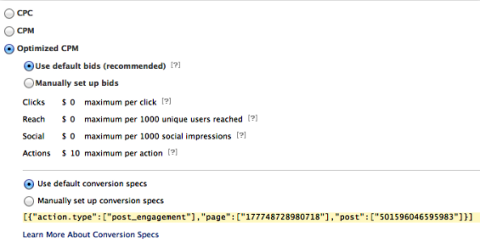
Wir haben bereits viel davon in Abschnitt 3: Optimieren Ihrer Gebote (oben) behandelt. Aber hier können Sie wirklich Verfeinern Sie mit Ihrem Gebot.
- CPC (Kosten pro Klick)
- CPM (Kosten pro 1.000 Impressionen)
- Optimiertes CPM (optimiert für eine bestimmte Aktion)
Ich empfehle Split-Tests mit jeder dieser drei Optionen und dass Sie Ziehen Sie in Betracht, Gebote für eine bestimmte Aktion manuell zuzuweisen, um festzustellen, was am effizientesten ist.
Stellen Sie sicher, dass Sie Experimentieren Sie mit Conversion-Spezifikationen, um Ihre Anzeige für die Aktion zu optimieren, die zum Erfolg führt!
Vergessen Sie nicht, auf "Hochladen" zu klicken!
Wenn Sie mit der Erstellung Ihrer Kampagne fertig sind, stellen Sie Folgendes sicher Klicken Sie oben rechts auf die Schaltfläche „Hochladen“.
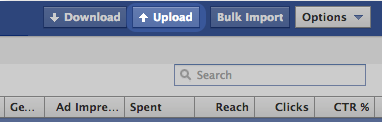
Power Editor Ergebnisse
Das Erzielen von Ergebnissen mit Facebook-Anzeigen hat viel damit zu tun, ob Sie die besten verfügbaren Tools ordnungsgemäß verwenden. Erstellen Sie Ihre Anzeigen in Power Editor und Sie erhalten hervorragende Ergebnisse.
Was denkst du? Verwenden Sie Power Editor? Welche Ergebnisse sehen Sie mit Facebook-Anzeigen? Lass es mich in den Kommentaren unten wissen!